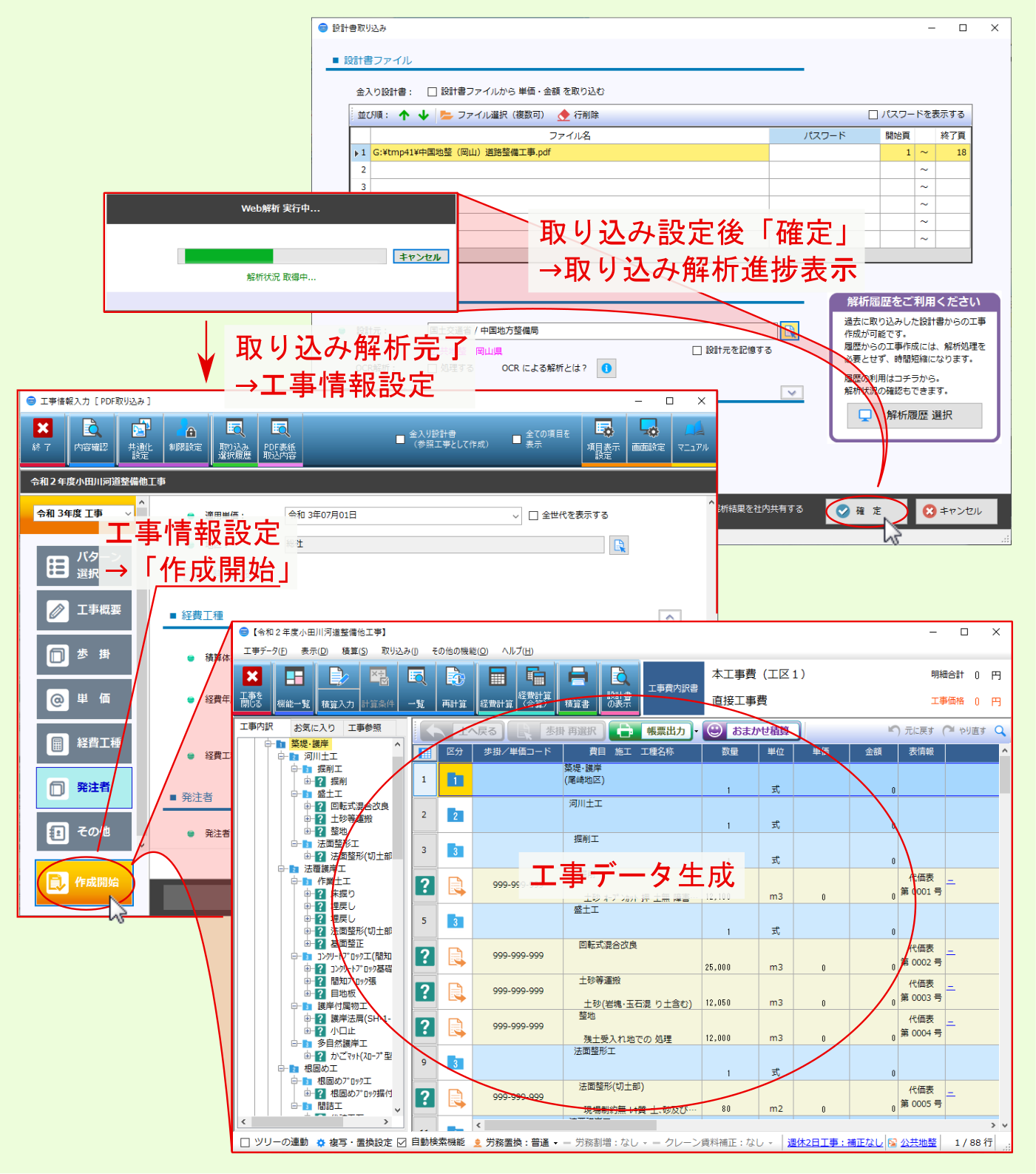5. 付録. 設計書取り込み¶
ここでは、発注者等から提供された設計書を取り込み、工事を作成するための一連の基本的な操作の流れについて紹介します。
5.1. 設計書取り込み設定画面の起動¶
設計書取り込みの設定画面は、起動画面から呼び出します。
起動画面中段右の PDF/XLS取り込み のアイコンをクリックすると、設計書取り込みの設定画面が起動します。
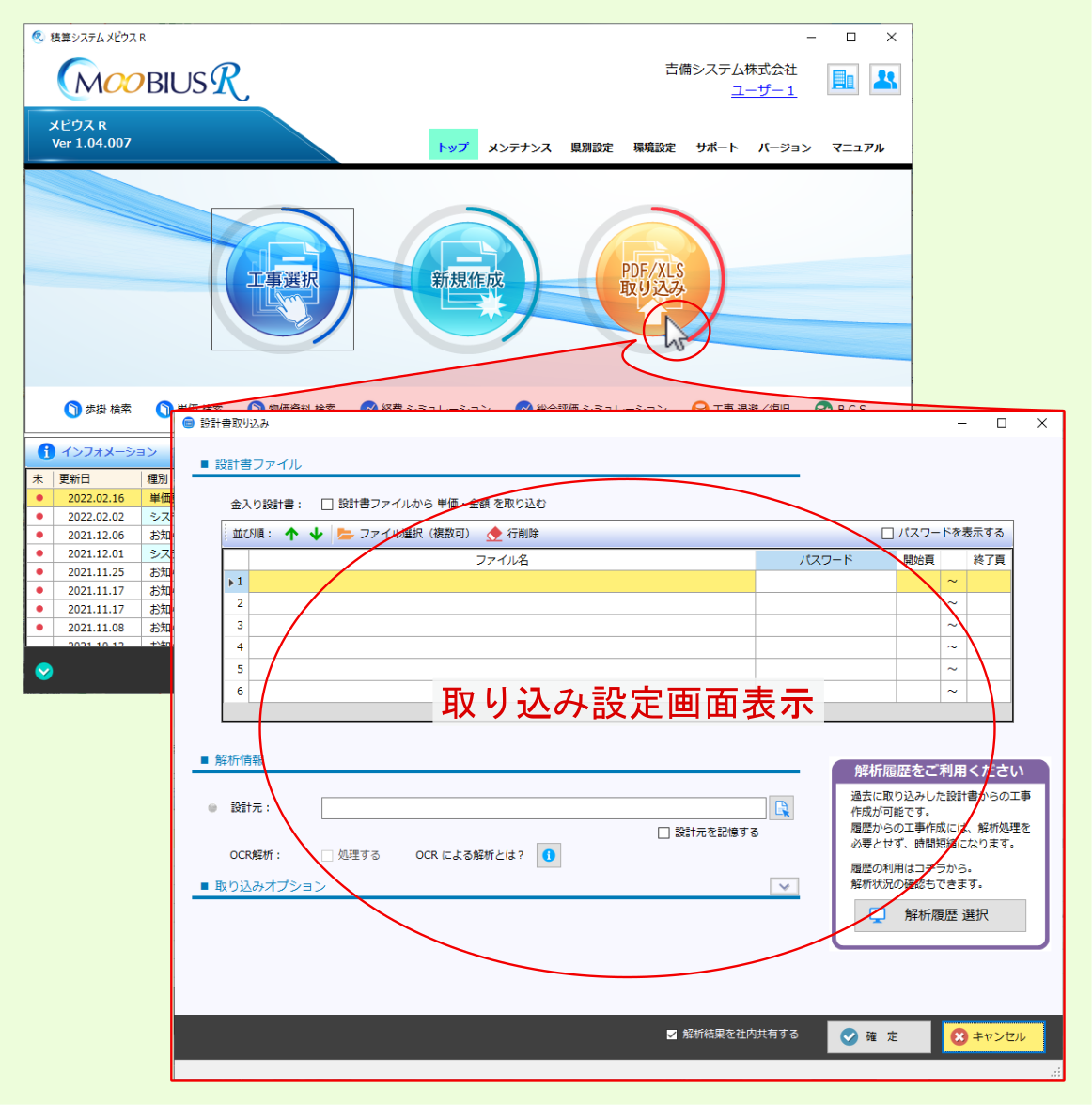
システム起動画面 上に設計書のファイルを ドラッグ&ドロップ した場合は、設計書内容に基づき、各項目が設定された状態で設計書取り込み画面が表示されます。
注釈
設計元情報 が取り込めた場合は 設計元選択画面 が表示されるので、適宜 設計元 を選んでください。

5.2. 設計書ファイル¶
最初に設計書ファイルを登録します。設計書ファイル表示欄上部の ファイル選択(複数可) をクリックして該当ファイルを選ぶか、設計書ファイル表示欄に該当設計書ファイルを ドラッグ&ドロップ してください。設計書ファイル一覧に登録された設計書のファイル名が表示されます。
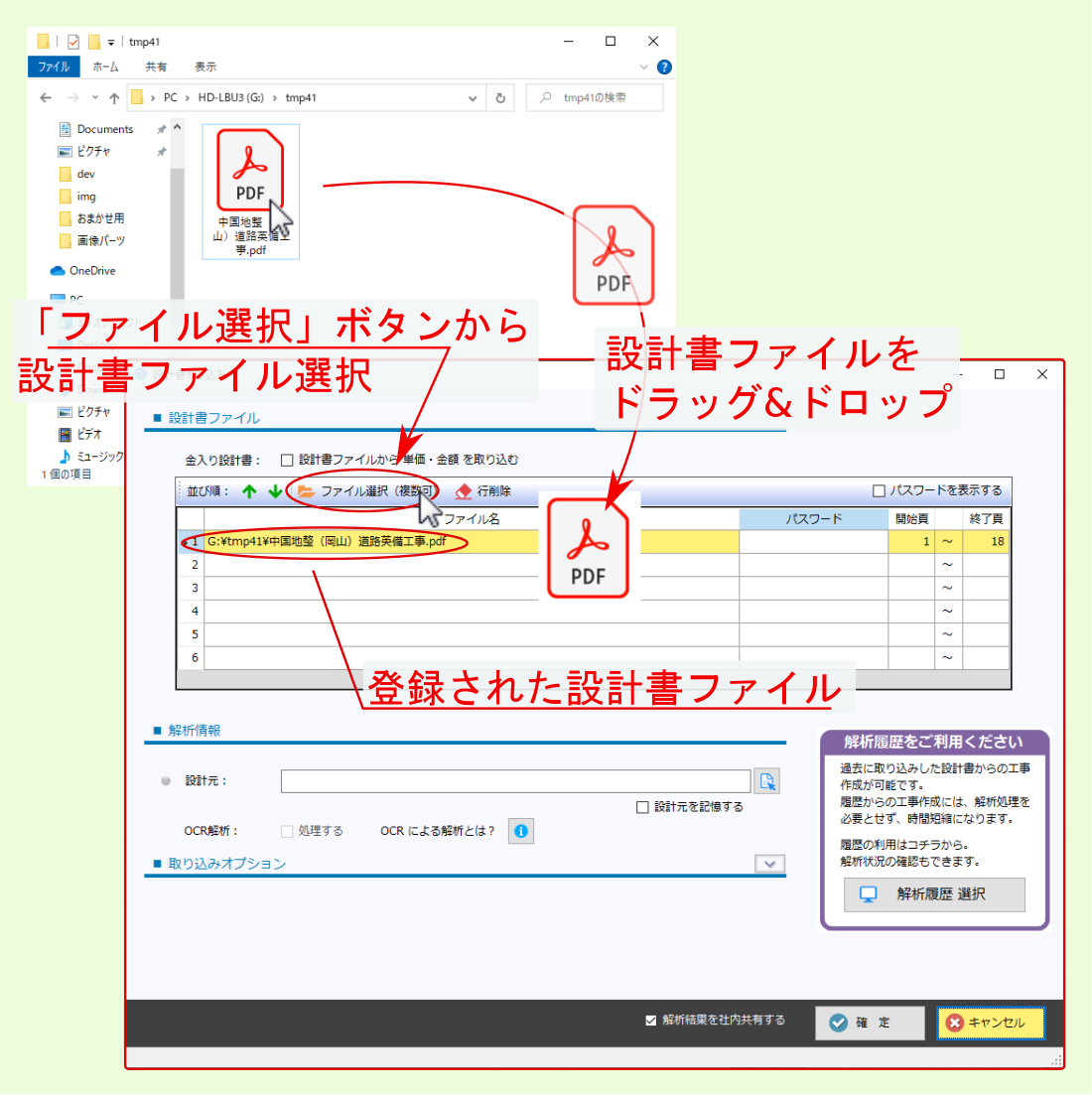
5.3. 設計元選択¶
設計書ファイルを登録したら、次に 設計元 を選びます。 設計元 欄右端アイコンをクリックすると設計元選択画面が表示されるので、 積算体系 と 都道府県 を選択後、表示される設計元候補より、該当設計元を選んだ後、 確定 をクリックしてください。設計元欄に反映されます。
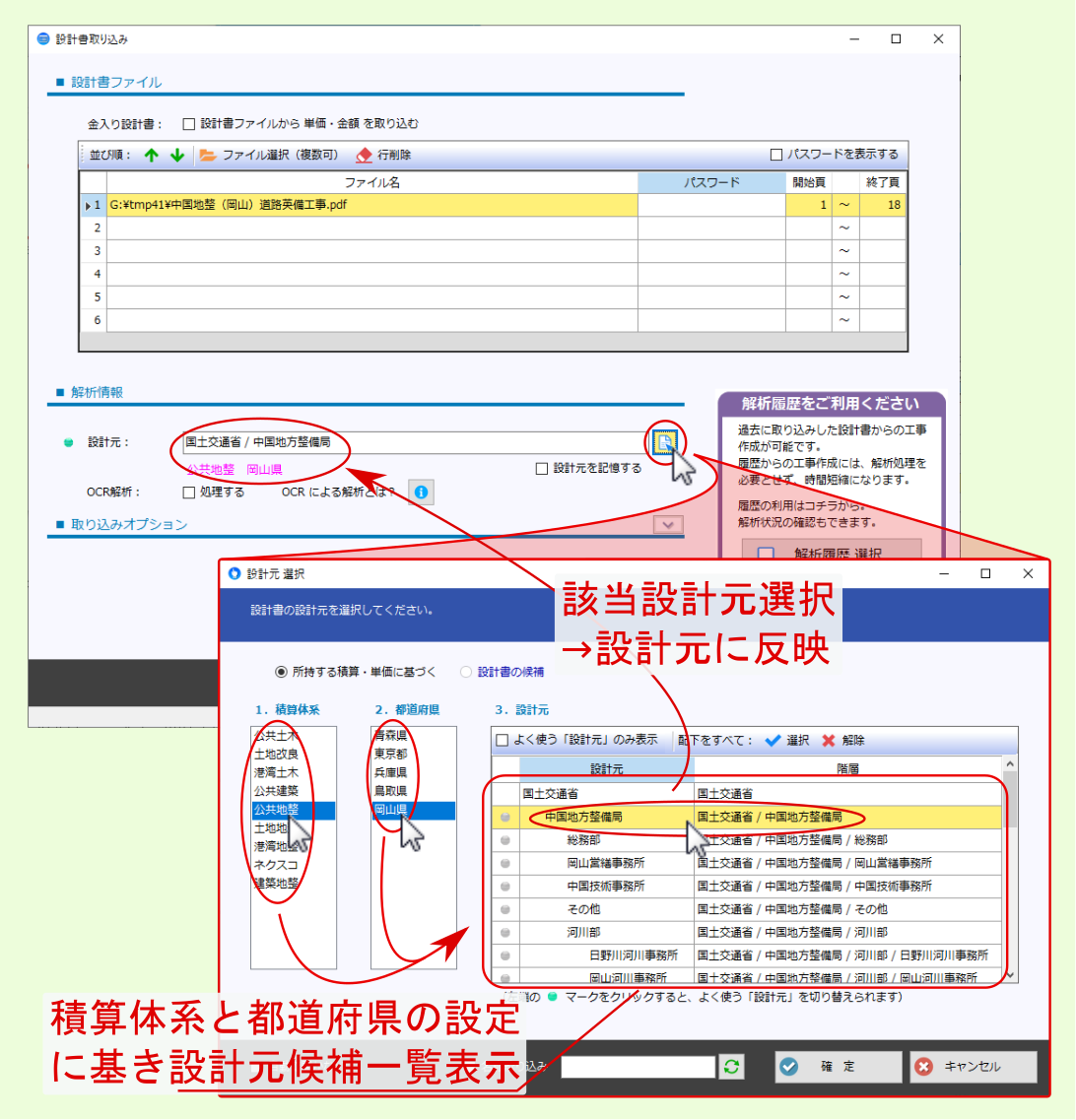
5.4. 取り込み解析¶
全ての項目を設定したら、画面右下の 確定 をクリックしてください。設計書の解析が始まります。
取り込み解析が正常に完了すると、取り込んだ設計書の工事データの作成が始まりますので、適宜 工事情報 を設定してください。解析結果に基づき 工事データ が作成されます。
注釈
工事情報 の設定については 工事情報設定から工事データ作成まで を参照ください。